WPS表格怎么制作自动选择动态课程表
时间:2024/10/31作者:未知来源:盾怪网教程人气:
- [摘要]条件格式”菜单项,打开“条件格式”对话框。从“条件1(1)”下拉列表框中选择“...条件格式”菜单项,打开“条件格式”对话框。从“条件1(1)”下拉列表框中选择“公式”①,在其右边的框内输入“=$J$2=1”(数字1表示星期一)②,单击“格式”按钮③(如图4)。

5.2、此时开“单元格格式”对话框,设置文字的“字型”①“字号”②“颜色”③(如图5)。单击“图案”选项卡,设置单元格底纹颜色。
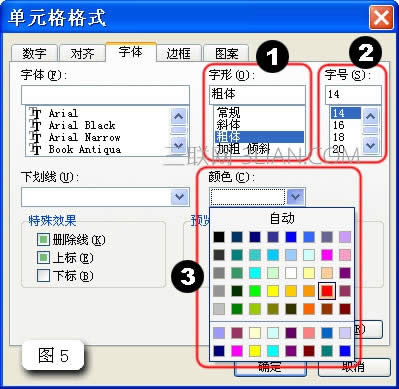
选择D2-D8单元格,按上述方法对星期二的内容设置条件格式,注意此时条件公式应为“=$J$2=2”(后面的数字2表示星期二)。依此类推,设置完每一天的条件格式。
好了,打开这这个课程表看看吧。最终效果如图6。
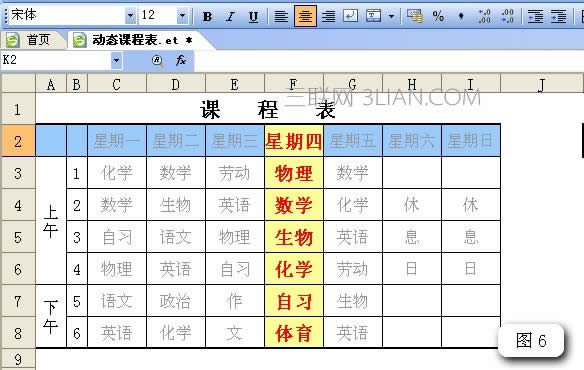
关键词:WPS表格怎样制作自动选择动态课程表_wps图文详细教程_本站